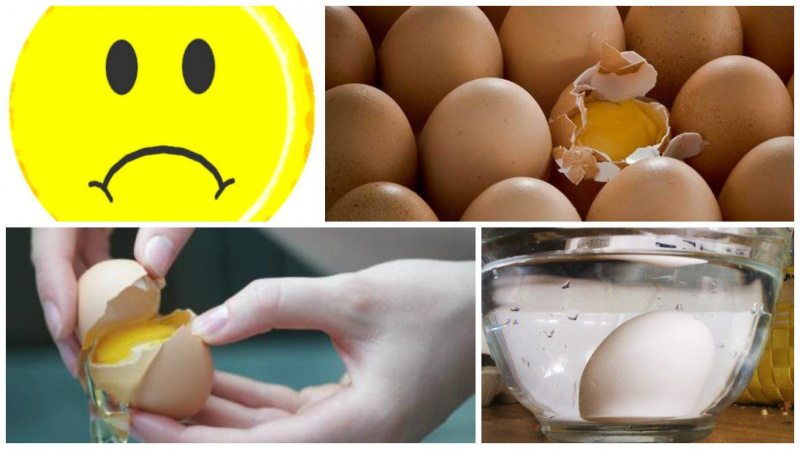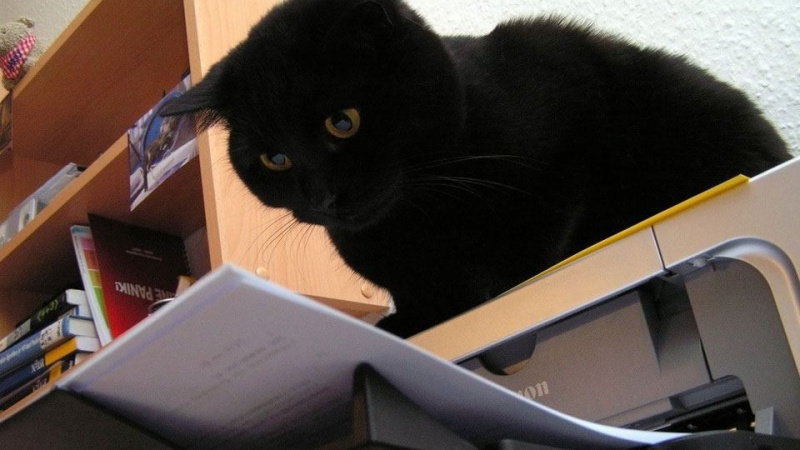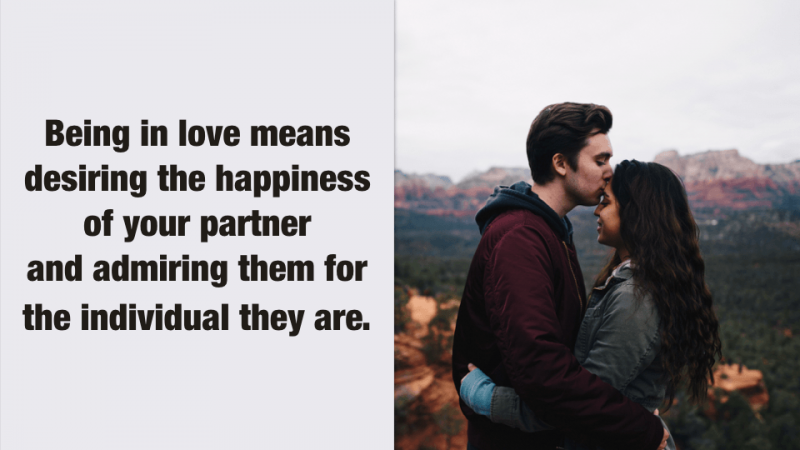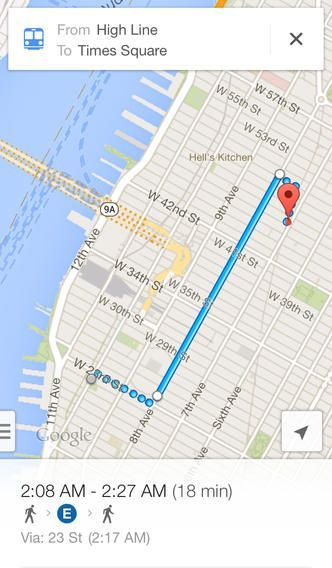Hogyan lehet egyszer és mindenkorra törölni Facebook-fiókját
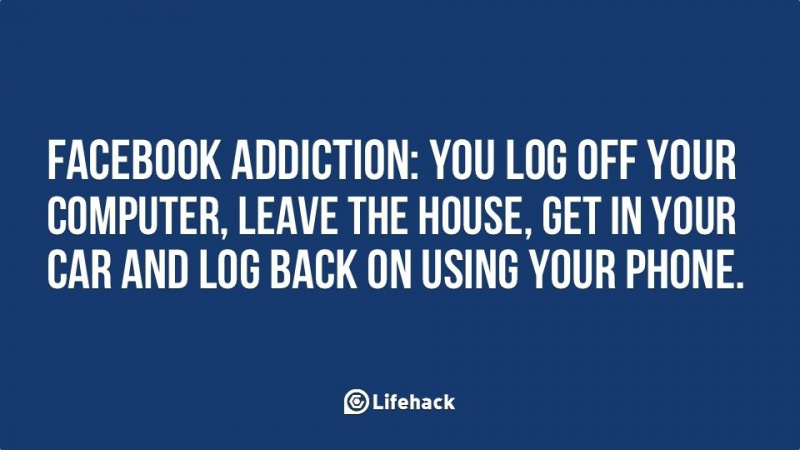
A Facebook kétségtelenül a legnépszerűbb közösségi hálózat, amely világszerte több mint 1 milliárd rajongót élvez. Az emberek fanatikusan használják ezt a platformot, hogy megosszák értékes és mindennapi pillanataikat barátaikkal és családtagjaikkal. Bizonyos okok miatt azonban egyre több felhasználó választja ki magát azzal, hogy végleg törli Facebook-fiókját.
A fiók ideiglenes felfüggesztése meglehetősen egyszerű, ha egy ideig a föld alá akar menni. De a teljes törlése meglehetősen nehézkes, mivel a feladat elvégzéséhez sok ellenőrző postán kell átesnie. Ha valóban elhatározta magát és vágyik rá, tartsa be az alábbi irányelveket, és törölje végleg a Facebook-fiókját.
Itt van néhány lehetséges okok miért választják egyesek, hogy törlik online jelenlétüket a Facebookról:
1. Adatvédelmi kihasználás
Az egyik legfőbb ok, amely a felhasználókat arra kényszeríti, hogy válasszák ki a Facebookot, az adatvédelmi aggályok. Függetlenül attól, hogy adatvédelmi beállításait a Barátok vagy Csak én értékre állította-e, a Facebook teljes hozzáféréssel rendelkezik az összes személyes adatához. A legrosszabb az, hogy miután megadta nekik az összes személyes adat tulajdonjogát, elfogadva azokat Felhasználási feltételek , nem módosíthatja, hacsak természetesen nem törli a fiókot.
2. A zaklatók felemelkedése
A Facebook szívélyesen fogadja a zaklatókat. A rendkívüli zaklatás miatt a gyermekek nemcsak pszichésen, hanem fizikailag is megsérülnek. Valójában sok gyerek is megkísérelte az öngyilkosságot, és néhányan életüket is vesztették. Ha Ön vagy gyermeke a Facebookon elkövetett zaklatás áldozata, a legjobb megoldás a Facebook-fiók törlése.Hirdető
3. Negatív hatás a karrierre
Ha a Facebookon közzétesz egy állásháborítást vagy a főnökével szembeni barátságtalan észrevételeket, akkor még azelőtt kirúghat, hogy tudná. Sok esetben előfordult, hogy az ügyfelet ért csúnya megjegyzés vagy az egyik kollégájuk irtózatos megjegyzés miatt menesztették az állásukat. Munkahelyünk már nem biztonságos, mint a Facebook megjelenése előtt.
Hogyan lehet törölni Facebook-fiókját
1. Először jelentkezzen be Facebook-fiókjába, hogy hozzáférjen a fiók törlési oldalához.
2. Kattintson a Facebook-fiók törlése oldalra ha be van jelentkezve. Az oldal emlékeztetni fogja az összes személyes adatának végleges törlésére. Alapvetően ez egy megerősítő oldal, amely lehetővé teszi a döntés felülvizsgálatát abban az esetben, ha nem akarja elveszíteni az összes adatot.
Hirdető

3. Ha a Fiókom törlése gombra kattint, a rendszer biztonsági ellenőrzést fog kérni, hogy megbizonyosodjon arról, hogy Ön nem robot.

4. Kattintson a Rendben gombra, miután beírta a fiók jelszavát és a képen található szöveget.
5. Az OK gombra kattintás után megjelenik egy megerősítő üzenet, amely emlékezteti Önt arra, hogy fiókja visszaáll, ha 14 napon belül visszalép.Hirdető

6. Ellenőrizze, hogy a beérkező levelek között van-e megerősítő e-mail, hogy a kiszolgáló megkapja-e a fiók törlésére vonatkozó kérését.
Hirdető

Fontos megjegyeznivalók
- Ne próbálja meg bejelentkezni a fiókba legalább 2 hétig.
- A fiók deaktiválása előtt készítsen egy listát az összes olyan webhelyről, amely a Facebook bejelentkezést használja, hogy megváltoztathassa a bejelentkezési felhasználónevet vagy e-mailt.
- Ne próbáljon meg kommunikálni a Facebook-profiljával vagy -oldalával. Továbbá ne ossz meg és ne kedvelj egyetlen bejegyzést sem.
Fiókkeresési lépések
Ha 2 héten belül meggondolja magát és vissza akarja állítani Facebook-fiókját, kövesse az alább felsorolt lépéseket.
1. Jelentkezzen be Fb fiókjába.
2. A bejelentkezés után egy olyan oldalra irányítanak, ahol a fiók törlési ütemezése jelenik meg. A fiók kikapcsolásához kattintson a Deaktiválás törlése gombra.Hirdető
3. Ezután a rendszer kéri, hogy vagy tartsa inaktiválva a fiókot, vagy azonnal aktiválja újra. Kattintson az Újbóli aktiválás a fiókra az összes adat újbóli helyreállításához.